Kesalahan Layar Biru (terkadang juga disebut kesalahan layar hitam atau kesalahan kode STOP) dapat terjadi jika masalah serius menyebabkan Windows dimatikan atau dimulai ulang secara tidak terduga. Anda mungkin melihat pesan yang mengatakan, "Windows telah dimatikan untuk mencegah kerusakan pada komputer Anda" atau pesan yang serupa.
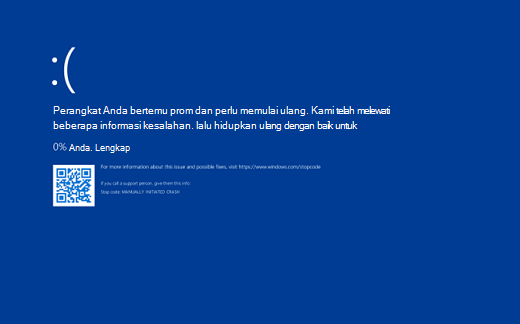
Kesalahan ini dapat disebabkan oleh masalah perangkat keras dan perangkat lunak. Jika Anda menambahkan perangkat keras baru ke PC sebelum kesalahan Layar Biru, matikan PC Anda, hapus perangkat keras, dan coba mulai ulang. Jika mengalami masalah saat memulai ulang, Anda dapat memulai PC dalam mode aman. Untuk informasi selengkapnya, lihat Memulai PC Anda dalam mode aman di Windows.
Anda juga dapat mencoba mendapatkan pembaruan terkini dengan Windows Update, bantuan dari sumber lain, atau memulihkan Windows ke titik waktu sebelumnya.
Jika tidak ada langkah-langkah tersebut yang membantu mengatasi kesalahan Layar Biru, silakan coba Pemecah Masalah Layar Biru di aplikasi Dapatkan Bantuan:
-
Di Windows, buka Dapatkan Bantuan.
-
Di aplikasi Dapatkan Bantuan, ketik pemecahan masalah kesalahan BSOD.
-
Ikuti panduan terpandu di aplikasi Dapatkan Bantuan.
Catatan: Jika tidak menggunakan perangkat Windows, Anda dapat menjalankan Pemecah Masalah Layar Biru di browser dengan masuk ke Hubungi Dukungan Microsoftdan mengetik kesalahan Pemecahan masalah BSOD. Lalu ikuti panduan di bawah "Bantuan yang Disarankan".
Anda dapat menemukan informasi selengkapnya tentang kode kesalahan STOP tertentu di Referensi Kode Pemeriksaan Bug.
|
Kami menantikan umpan balik Anda! Berpartisipasi dalam studi penelitian tentang pengalaman bluescreen Anda. |











